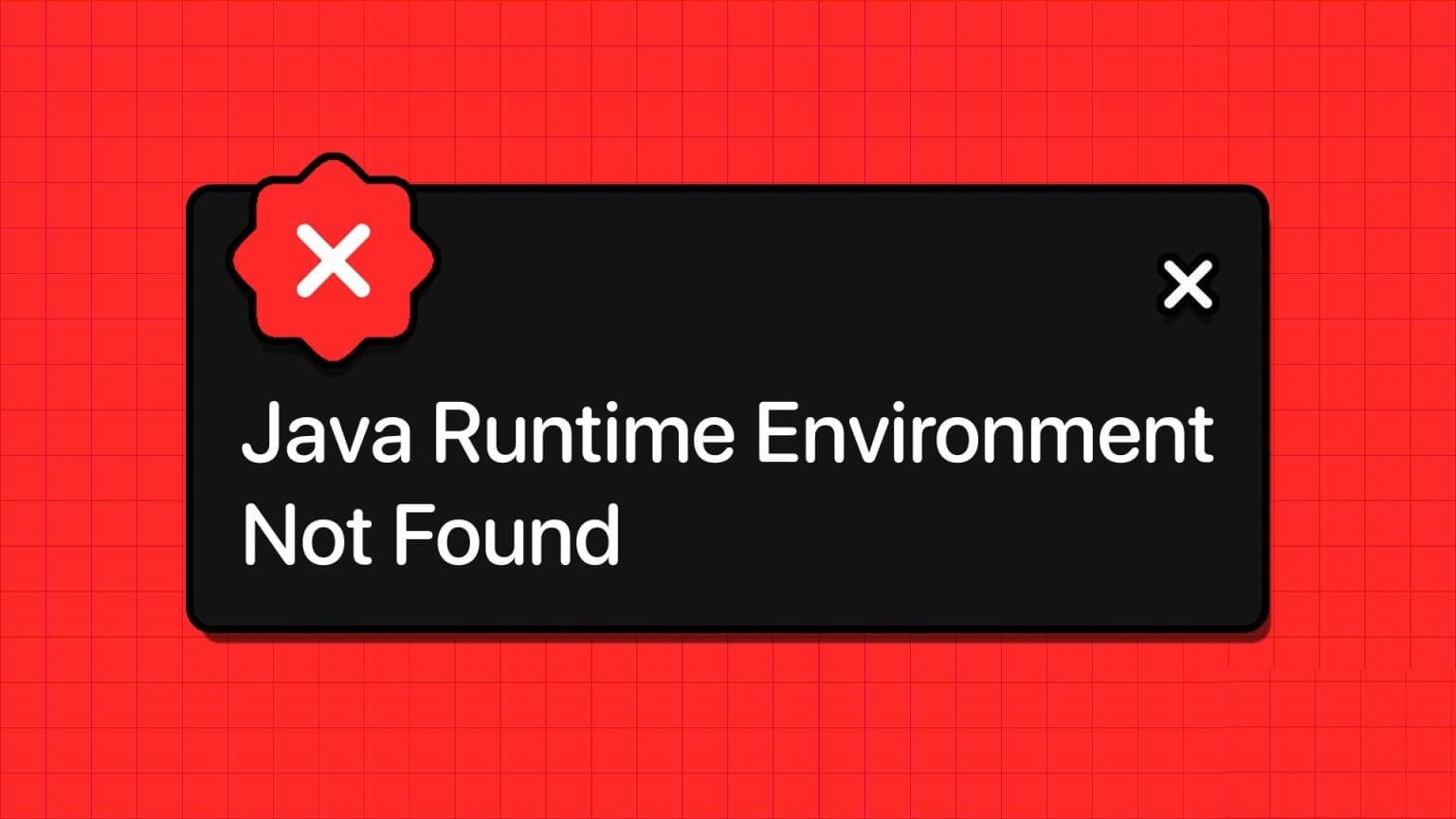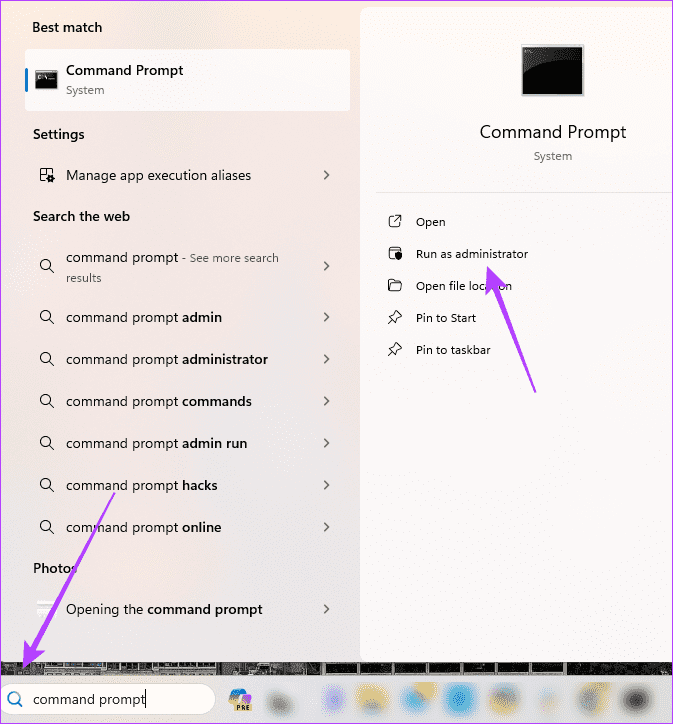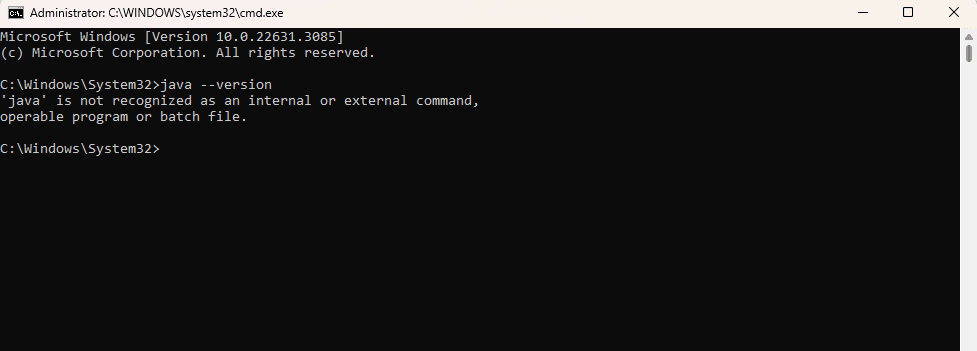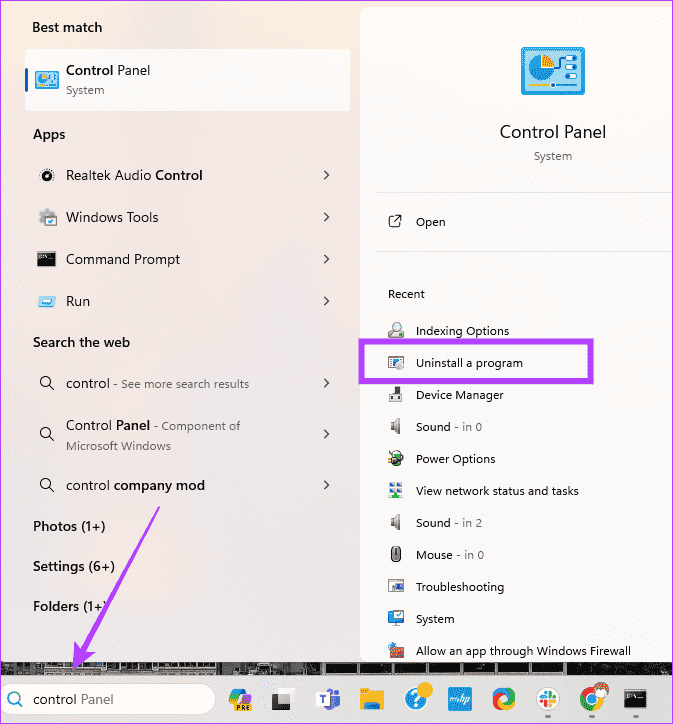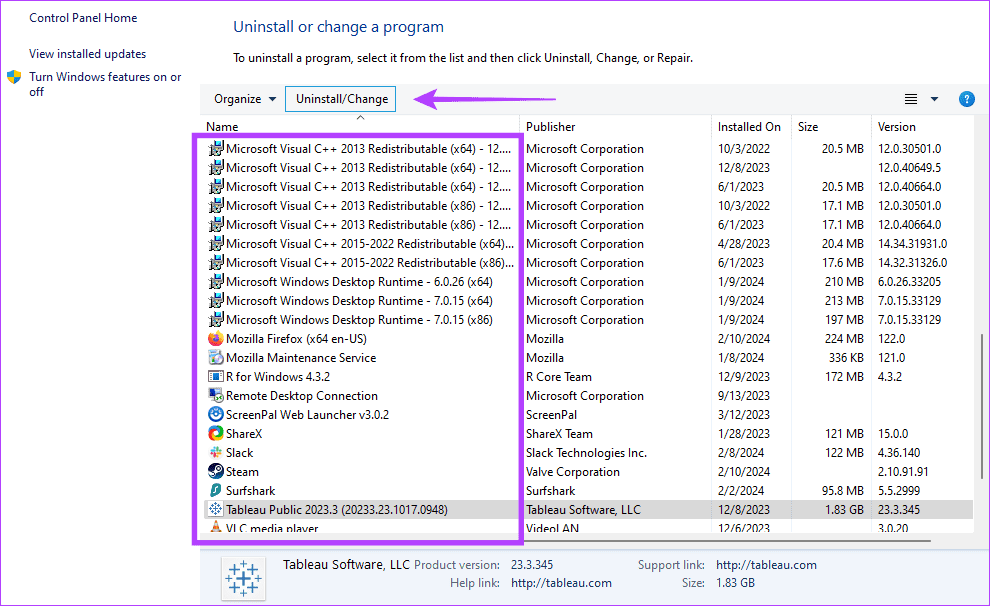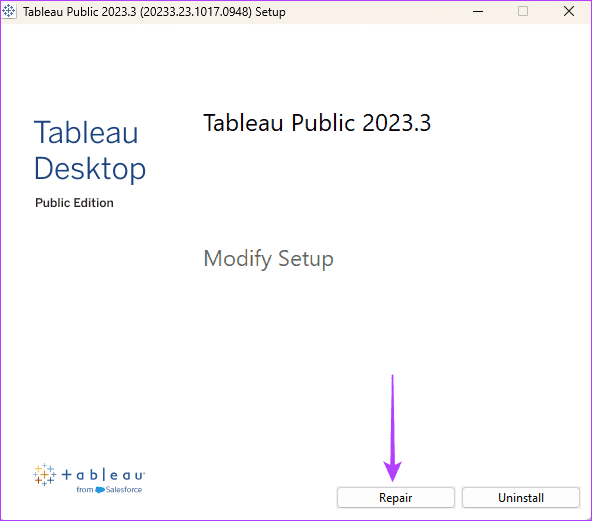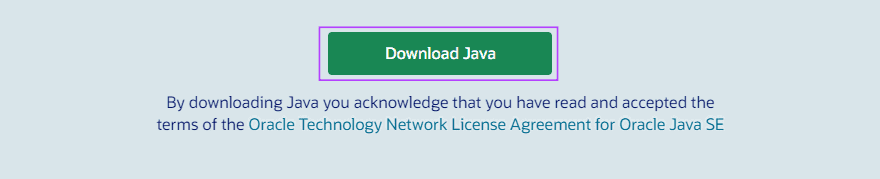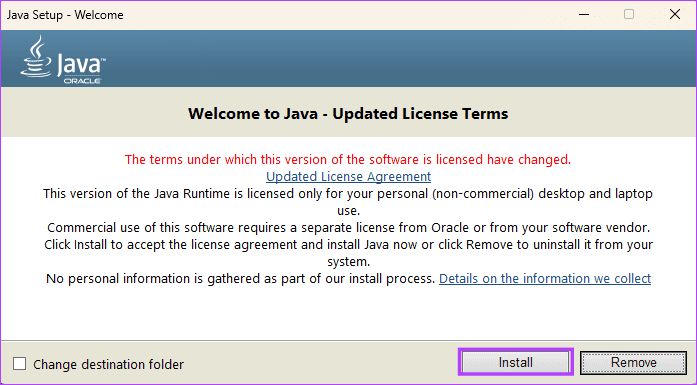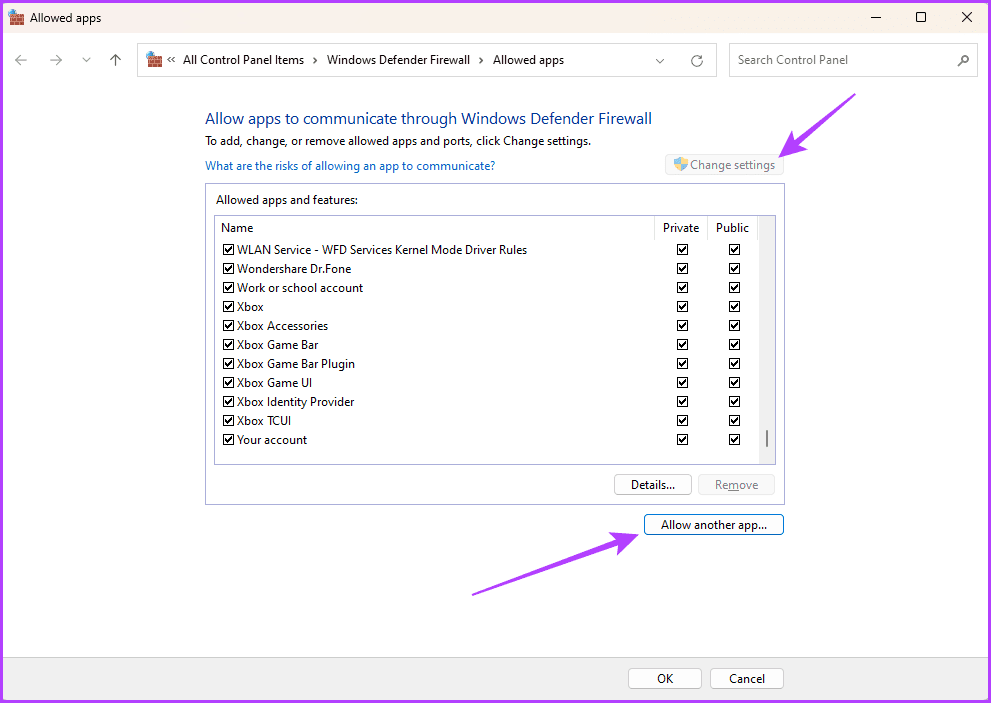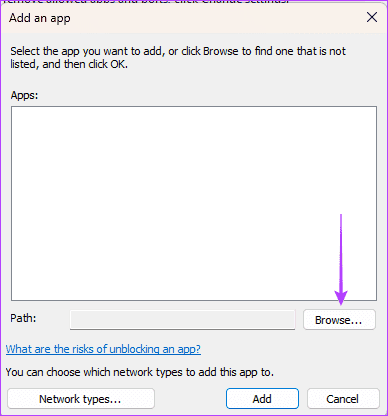Comment corriger l'erreur « Impossible de localiser le runtime Java ».
L'environnement d'exécution Java (JRE) gratuit fournit des éléments de base essentiels pour l'exécution des applications Java Windows 11. Inclut la machine virtuelle Java (JVM), les bibliothèques principales et les classes. Si Java Runtime Environment n'est pas présent dans Windows 11, les programmes dépendants cesseront de fonctionner correctement.
Vous pouvez rencontrer ce problème si Java n'est pas installé correctement, si les applications dépendantes sont corrompues ou si plusieurs versions de Java sont installées sur votre ordinateur. Nous avons exploré les solutions les plus pratiques et, dans ce guide, nous vous guiderons à travers toutes ses étapes de base. Allons-y.
Condition préalable : Java est correctement installé
Si vous n'installez pas Java ou si vous ne l'installez pas correctement, toutes les applications qui dépendent de Message afficheront l'erreur : « Java Runtime Environment introuvable ». Avant de passer aux solutions ci-dessous, vous devez vérifier l'état Java sur votre ordinateur. Voici comment.
Étape 1: Cliquez Loupe dans la barre des tâches et tapez invite de commande, Cliquez ensuite sur une option Exécuter en tant qu'administrateur.
Étape 2: Tapez la commande ci-dessous et appuyez sur Entrée pour vérifier votre état Java.
java -version
Passons à l'étape 3 : L'exécution de la commande affichera la version de Java sur votre ordinateur si elle est correctement installée. Sinon, vous risquez de recevoir un message d'erreur.
2. Réparer l'application Java dépendante
Vous devez également rechercher la possibilité d’une application Java corrompue. Certains programmes sont livrés avec une option de réparation. Bien que les étapes de réparation puissent varier selon le logiciel, la plupart des applications suivent généralement le processus ci-dessous.
Étape 1: Accédez à la fenêtre de recherche dans la barre des tâches, tapez contrôle et cliquez sur Possibilité de désinstaller un programme.
Étape 2: Sélectionner Application Sous la colonne Nom, cliquez sur l'une de ces options disponibles : Modifier, Désinstaller/Modifier.
Passons à l'étape 3 : Cliquez sur le bouton "Réparation" Suivez les instructions pour terminer le processus.
3. Réinstallez l'application Java dépendante
Si la réparation de l'application dépendante ne fonctionne pas, vous devriez envisager de réinstaller l'application. Cependant, avant de le réinstaller, vous devez Désinstaller l'application Complètement et assurez-vous de le réinstaller à partir d’une copie récemment téléchargée.
De cette façon, vous avez la garantie que tout dommage ayant affecté l’ancienne installation n’affectera pas la nouvelle.
4. Téléchargez et installez l'environnement d'exécution Java
Après avoir exécuté la commande Java -version, si vous découvrez qu'il n'y a pas de Java sur votre ordinateur, vous devez le télécharger et l'installer. Cela nécessitera une visite Site officiel de Java. Les étapes ci-dessous vous guideront tout au long du processus.
Étape 1: Visite le site officiel Et cliquez sur le bouton vert de téléchargement.
Étape 2: Double-cliquez sur le fichier téléchargé pour démarrer l'installation.
À l'étape 3 : Cliquez sur un bouton installation.
Étape 4: Fermer Programme d'installation Et vérifiez si le problème est résolu.
5. Désinstallez les versions Java en conflit
Êtes-vous toujours confronté à une erreur d'application même si Java est déjà installé ? Si tel est le cas, cela peut indiquer une corruption dans l'environnement d'exécution Java ou des versions Java en conflit. Dans ce cas, vous pouvez résoudre les conflits en supprimant complètement les anciennes versions de Java et en ne conservant que la dernière version.
6. Autorisez Java via votre pare-feu
Le pare-feu Windows 11 aide à protéger votre PC en bloquant les menaces, les programmes indésirables et autres logiciels malveillants. Cependant, certains programmes peuvent demander l'autorisation de traverser le pare-feu. Si le pare-feu bloque Java, vous obtiendrez une erreur Java Runtime Environment Not Found. Voici comment vous pouvez résoudre le problème.
Étape 1: Cliquez Loupe Au Barre des tâches, Et tapez Permettre, Puis cliquez sur "Autoriser une application via le pare-feu Windows."
Étape 2: Cliquez sur le bouton de modification Paramètres Et autorisez une autre application.
Passons à l'étape 3 : Cliquez "revoir", Et allez sur le chemin ci-dessous et ajoutez Installez votre Java.
C:\ProgramData\Microsoft\Windows\Démarrer\Programmes\Java
Étape 4: Cliquez sur le bouton "D'ACCORD", Doit être résolu erreur java.
Contournement des erreurs d'application Java
Certaines personnes peuvent rencontrer des problèmes les empêchant de localiser ou de charger l'environnement d'exécution Java. Ce problème est souvent associé à une certaine corruption au sein de l'application ou du JRE. Vous avez résolu le problème en progressant vers les solutions que nous avons découvertes.
Quelle solution avez-vous trouvée la plus efficace ? Veuillez nous le dire dans la section commentaires ci-dessous.